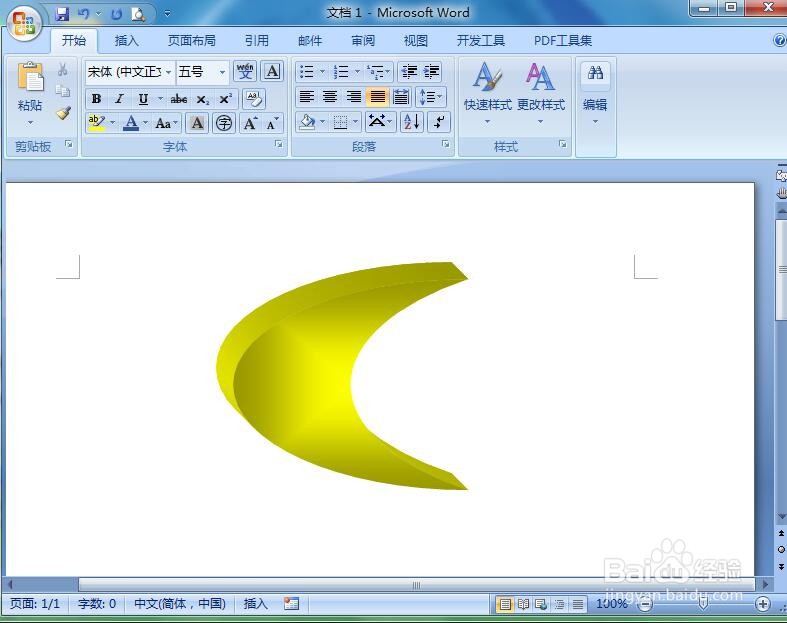1、打开word2007,进入其主界面;
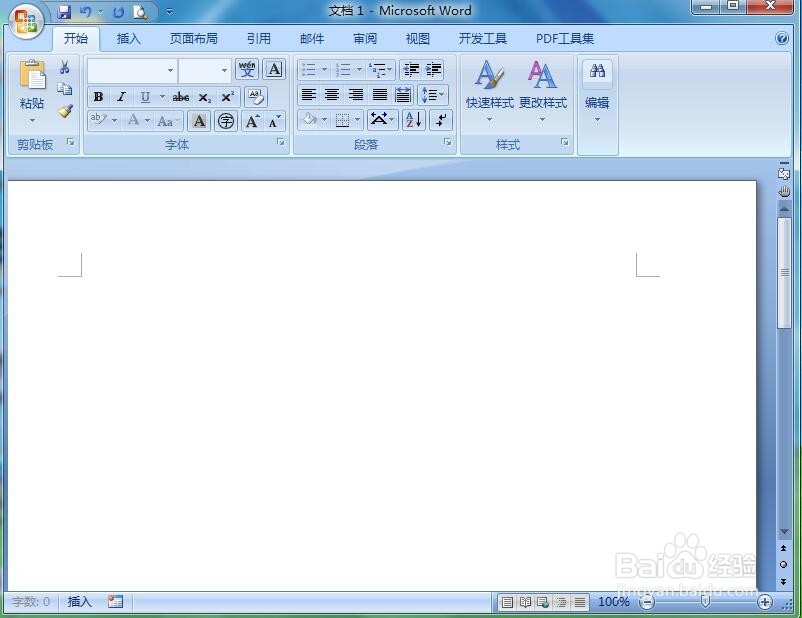
2、点击插入,选择形状工具中的弯月形;
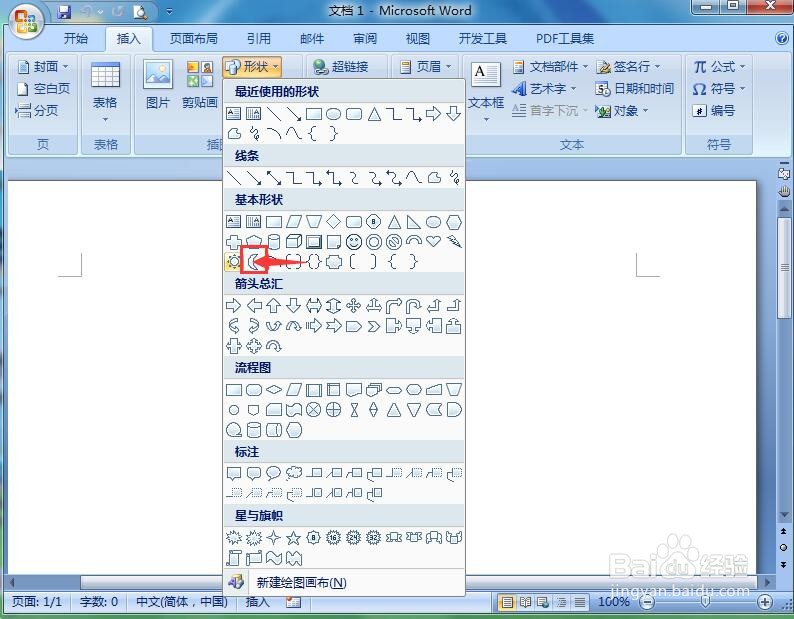
3、按下鼠标左键不放,拖动鼠标,画出一个弯月形;
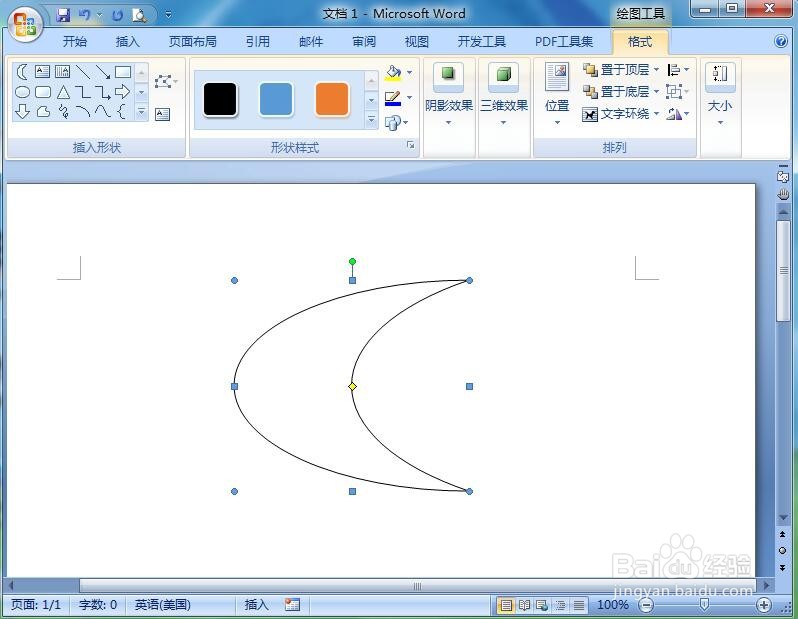
4、点击形状填充,选择黄色;
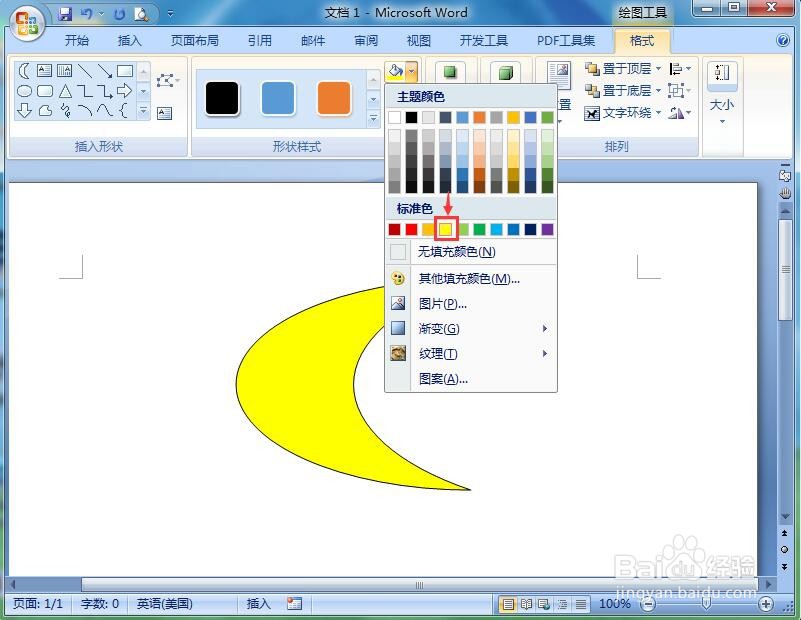
5、点击渐变,选择深色变体中的中心辐射;
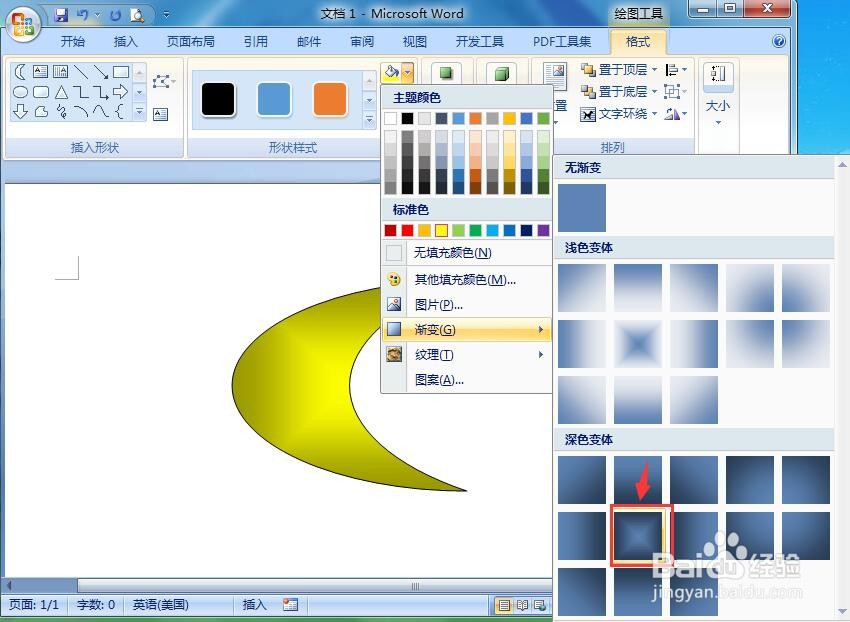
6、点击三维效果,选择三维样式2;
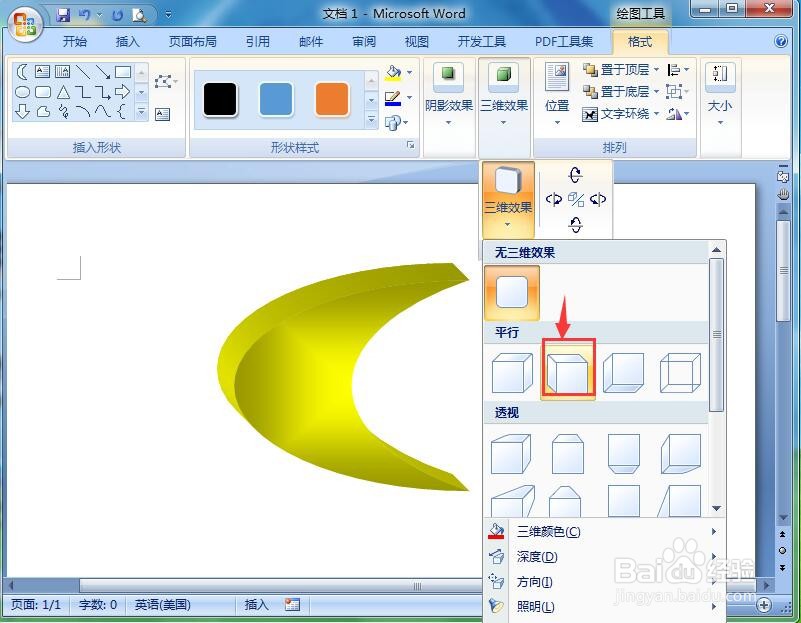
7、我们就给弯月形添加上了黄色渐变和三维效果。
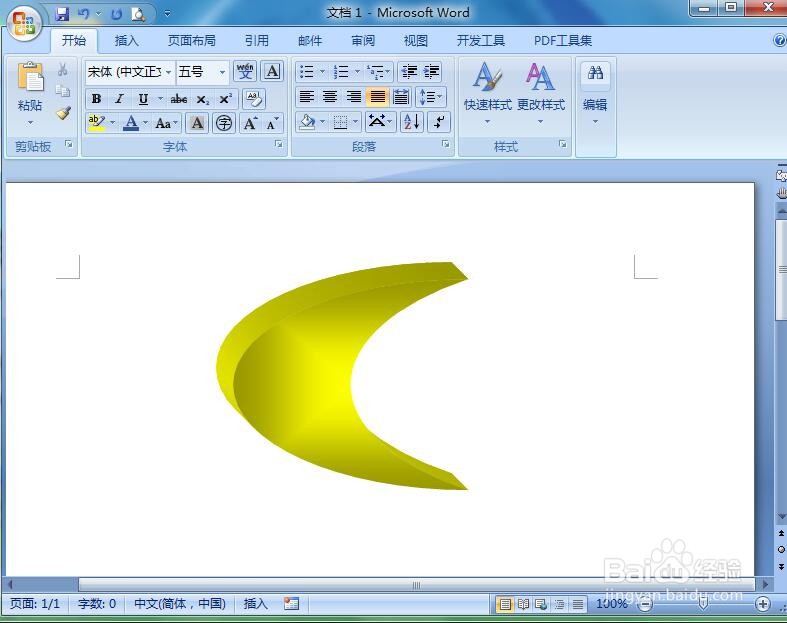
时间:2024-10-13 13:54:13
1、打开word2007,进入其主界面;
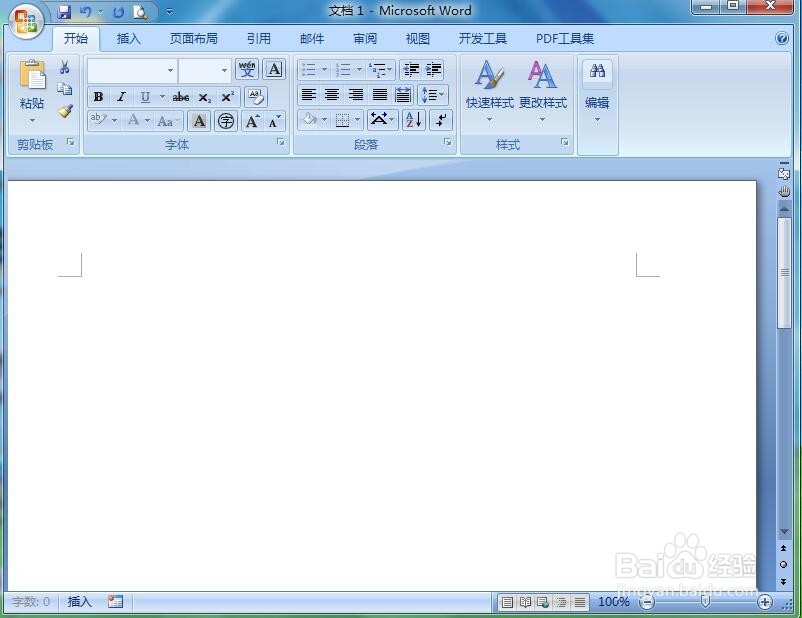
2、点击插入,选择形状工具中的弯月形;
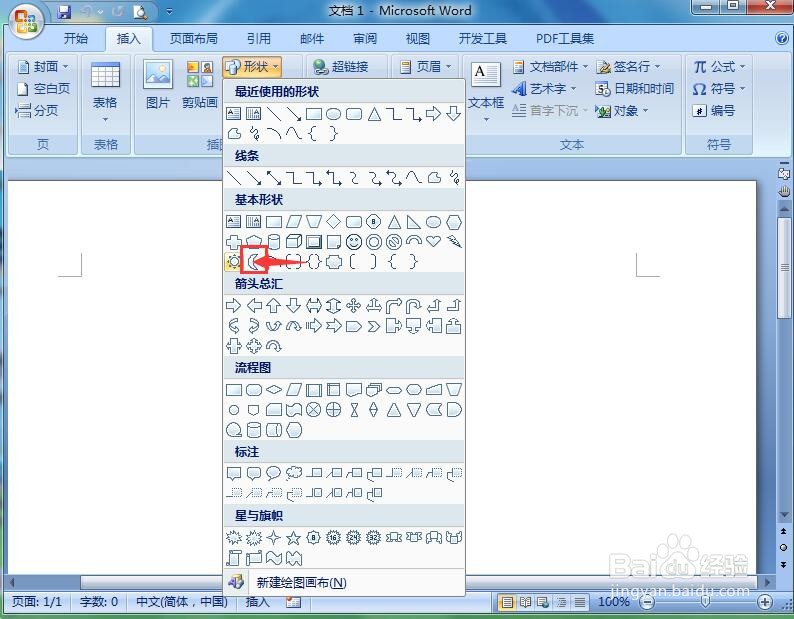
3、按下鼠标左键不放,拖动鼠标,画出一个弯月形;
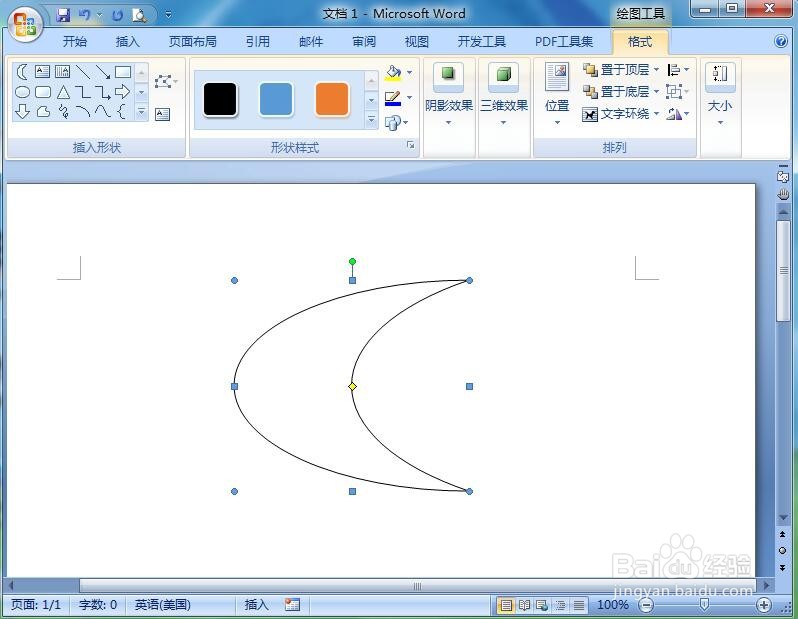
4、点击形状填充,选择黄色;
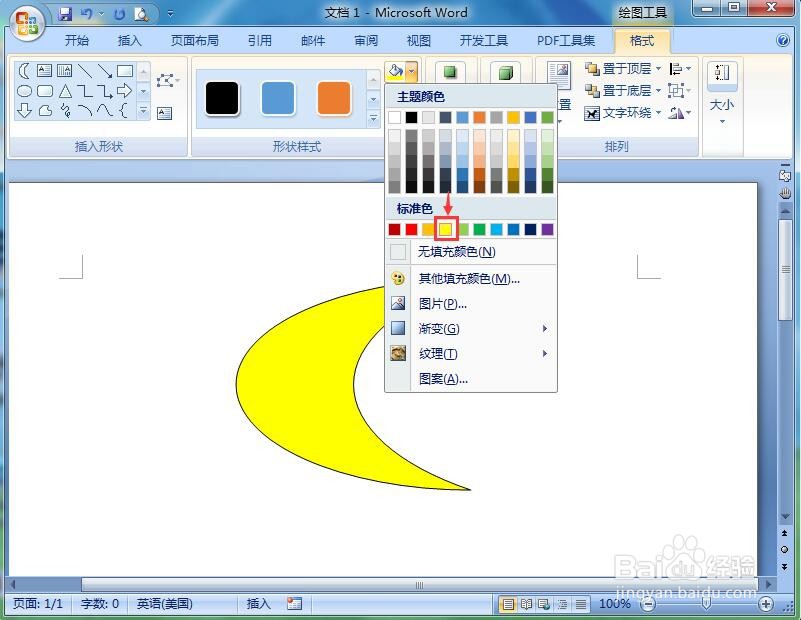
5、点击渐变,选择深色变体中的中心辐射;
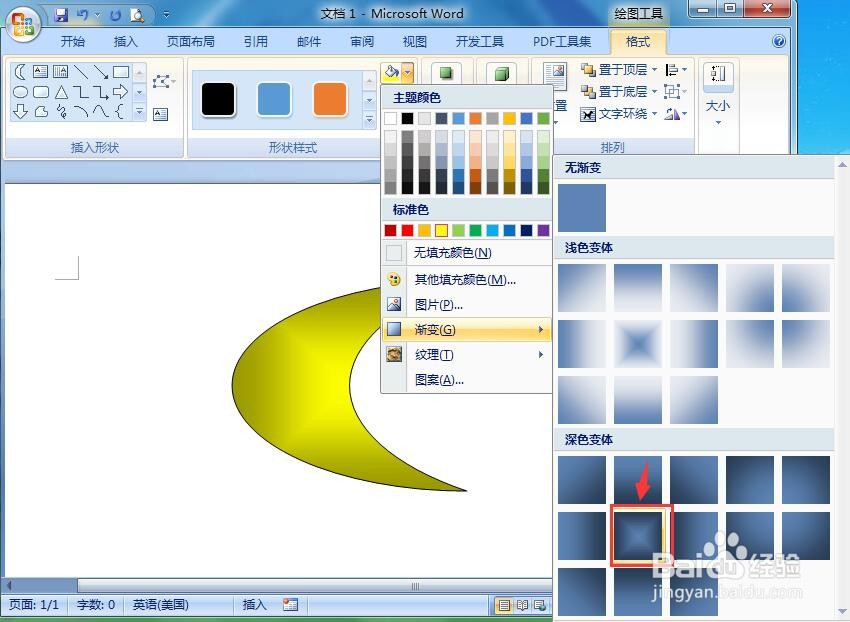
6、点击三维效果,选择三维样式2;
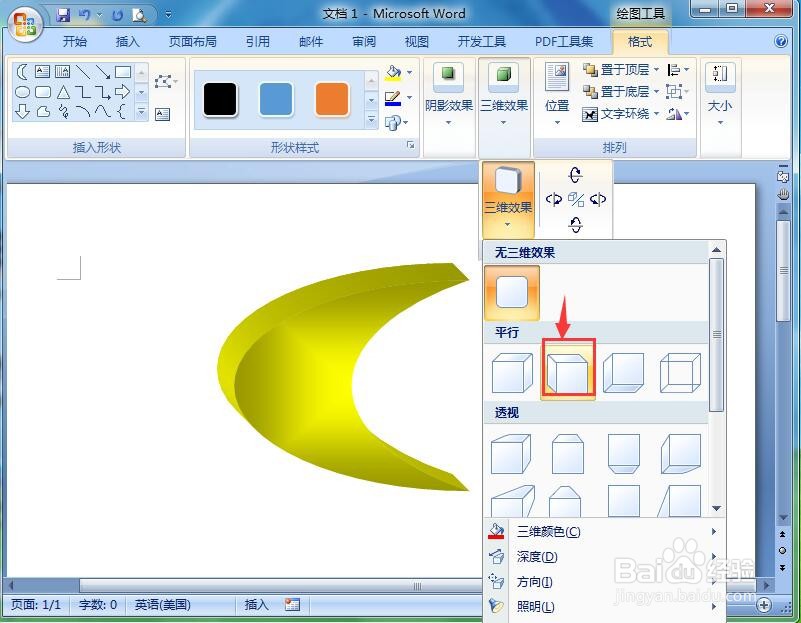
7、我们就给弯月形添加上了黄色渐变和三维效果。